pe系统盘是电脑维护和系统安装的核心工具,其核心价值在于提供一个独立于主系统的迷你操作系统环境。制作pe启动盘首选ventoy、rufus或微pe工具箱,其中ventoy支持多iso文件管理,rufus适合单镜像写入,微pe以纯净易用著称;进入bios/uefi设置u盘为第一启动项,并根据需要关闭secure boot或启用csm;进入pe后可进行系统安装、数据备份与恢复、分区管理、密码清除及系统修复等操作;处理uefi与legacy模式兼容性问题时需统一启动模式与硬盘分区表类型,使用diskpart等工具转换gpt或mbr分区,并确保pe支持相应启动模式,从而保障系统安装与维护顺利进行。
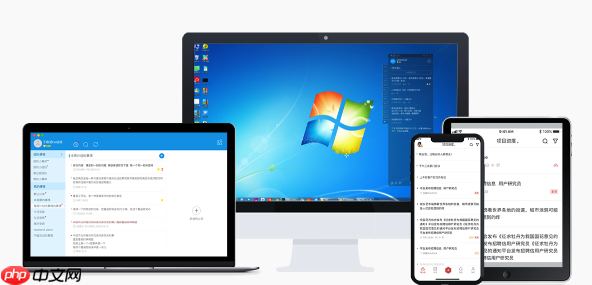
PE系统盘,在我看来,简直是电脑维护者和DIY爱好者工具箱里最不可或缺的“瑞士军刀”。它不是你日常使用的操作系统,而是一个极度精简、预装了各种维护工具的迷你操作系统环境,通常运行在内存中。它的核心价值在于,当你的主系统崩溃、无法启动,或者你需要进行全新的系统安装、数据恢复、密码重置、分区管理等操作时,PE系统盘能让你在不依赖硬盘上原有系统的情况下,进入一个功能完备的环境来解决问题。它就像是电脑的急救中心,让你在最危急的时刻也能掌控局面。

使用PE系统盘进行系统安装和维护,通常会遵循以下几个关键步骤。这套流程,我个人在无数次“拯救”朋友和自己电脑的实践中摸索总结出来,可以说相当实用。
首先,你需要一个PE系统盘。这通常意味着一个U盘。制作PE启动盘是第一步,市面上有很多工具可以帮你完成,比如Ventoy、Rufus、微PE工具箱等。我个人比较偏爱Ventoy,因为它能让你把多个ISO文件(包括PE镜像和各种Windows安装镜像)直接拖进去,无需反复格式化U盘,非常方便。你只需要下载PE的ISO文件,然后用这些工具将它写入U盘。这个过程会清空U盘上的所有数据,所以务必提前备份。

U盘制作好后,下一步就是让你的电脑从这个U盘启动。这通常需要在电脑开机时按下特定的键(比如F2、Del、F10、F12等,不同品牌电脑按键不同)进入BIOS或UEFI设置界面。在这里,你需要找到“Boot Order”(启动顺序)或类似的选项,将你的U盘设置为第一启动项。有些电脑有“Boot Menu”(启动菜单)功能,直接按键选择U盘启动会更便捷,省去了修改BIOS设置的麻烦。特别要注意的是,如果你的电脑是较新的UEFI模式,可能还需要关闭“Secure Boot”(安全启动)或启用“CSM”(兼容支持模块)才能顺利启动PE。
成功从U盘启动后,你就会进入PE系统。PE的桌面环境和我们日常使用的Windows非常相似,只是预装的软件都是为了系统维护而设计。在这里,你可以进行各种操作:
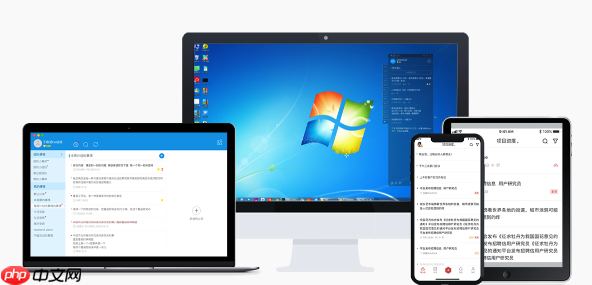
在PE系统盘的制作和使用过程中,选择一款合适的工具至关重要。市面上工具众多,它们各有侧重,理解它们的特点能帮助你更高效地完成任务。
从我个人的经验来看,微PE工具箱是一个非常不错的起点,特别是对于新手。它的特点是“纯净”,不捆绑任何流氓软件或广告,界面简洁,功能也够用。它制作出来的PE系统通常体积小巧,启动速度快,包含了系统安装、分区管理、数据恢复等核心功能。如果你只是想有一个“急救箱”,不追求过多花哨的功能,微PE是稳妥的选择。
如果你经常需要处理多个操作系统版本,或者想把PE系统和多个Windows安装镜像放在同一个U盘里,那么Ventoy绝对是你的首选。它的工作原理非常独特:你只需要将ISO文件直接复制到U盘里,Ventoy就能自动识别并生成启动菜单。这意味着你无需每次制作都格式化U盘,可以轻松管理几十个甚至上百个不同的ISO文件。对于我这种经常需要测试不同系统版本或者为多台电脑安装系统的用户来说,Ventoy简直是效率神器。它的缺点可能在于,对于一些非常老旧的电脑,兼容性可能不如传统的写入工具。
至于Rufus和UltraISO,它们是更传统的ISO写入工具。Rufus以其高效和可靠性著称,可以非常稳定地将单个ISO文件写入U盘,并且支持UEFI和Legacy启动模式的多种配置。如果你只需要制作一个特定版本的PE盘或者Windows安装盘,Rufus是专业而可靠的选择。UltraISO则更像是一个光盘镜像编辑工具,它不仅能写入U盘,还能编辑ISO文件内部的内容,比如添加或删除文件,这对于需要定制PE系统或Windows安装镜像的高级用户来说非常有用。但对于普通用户,其功能可能显得有些复杂。
总而言之,如果你追求纯净和易用,选微PE;如果你追求多功能和便捷管理,Ventoy是首选;如果你需要稳定可靠的单镜像写入,Rufus表现出色;而如果你想深度定制镜像,UltraISO则能满足你的需求。
PE系统盘在系统故障诊断和数据恢复方面扮演着“救世主”的角色,其核心价值在于它提供了一个独立于硬盘上现有操作系统的运行环境。这意味着,无论你的Windows系统崩溃得多彻底,只要硬件本身没有问题,你通常都能通过PE进入一个可操作的界面,进而诊断问题或抢救数据。
设想一下这样的场景:你的电脑突然蓝屏,或者开机后一直卡在某个界面,甚至直接提示“No Bootable Device”。这时候,你连桌面都进不去,更别提运行任何诊断程序了。而PE系统盘,就像一个便携式的“急诊室”,让你绕过损坏的系统,直接访问硬盘。
在故障诊断方面,PE系统盘的作用体现在:
在数据恢复方面,PE系统盘更是无可替代:
可以说,PE系统盘就是你在电脑遭遇“重症监护”时,能够进行“远程遥控”和“生命支持”的强大工具。它让你在最无助的时刻,也能保持对数据的控制,并尝试挽救濒死的系统。
在现代计算机环境中,使用PE系统盘进行系统安装时,UEFI(统一可扩展固件接口)和Legacy BIOS(传统BIOS)这两种启动模式之间的兼容性问题,是很多用户容易踩坑的地方。理解它们之间的差异以及如何处理兼容性,是确保系统顺利安装的关键。
UEFI与Legacy BIOS的本质区别:
兼容性问题表现:
解决方案:
解决这些兼容性问题,关键在于统一启动模式和分区表类型。
调整BIOS/UEFI设置:
匹配分区表类型:
diskpart list disk select disk X (X是你的硬盘编号) clean (此命令会清空硬盘所有数据,请谨慎!) convert gpt create partition efi size=100 format quick fs=fat32 label="EFI" create partition msr size=16 create partition primary format quick fs=ntfs label="Windows" exit
convert mbr命令)。选择支持双模式的PE: 制作PE盘时,尽量选择那些同时支持UEFI和Legacy启动模式的工具(如Ventoy、新版微PE)。这样,无论你的电脑是哪种模式,PE盘都能启动,给你更多操作空间。
处理UEFI与Legacy兼容性问题,本质上就是确保你的PE启动模式、目标硬盘的分区表类型以及你最终希望安装的操作系统版本三者之间能够相互匹配。一旦理清了这些关系,安装过程就会顺畅很多。
以上就是使用PE系统盘进行系统安装和维护的详细操作教程的详细内容,更多请关注php中文网其它相关文章!

每个人都需要一台速度更快、更稳定的 PC。随着时间的推移,垃圾文件、旧注册表数据和不必要的后台进程会占用资源并降低性能。幸运的是,许多工具可以让 Windows 保持平稳运行。




Copyright 2014-2025 https://www.php.cn/ All Rights Reserved | php.cn | 湘ICP备2023035733号